Warning: Undefined array key "title" in /www/wwwroot/vitbantonquoccuong.com/wp-content/plugins/ytfind-shortcode/ytfind-shortcode.php on line 96
Tự lắp máy tính tại nhà không chỉ là một trải nghiệm thú vị mà còn mang lại nhiều lợi ích thiết thực, từ việc tối ưu chi phí đến việc hiểu rõ hơn về hệ thống của mình. Quá trình này giúp bạn kiểm soát hoàn toàn việc lựa chọn linh kiện máy tính, đảm bảo hiệu năng tối ưu và khả năng tùy biến cao. Với một chút kiến thức cơ bản và sự cẩn trọng, bất kỳ ai cũng có thể tự mình lắp ráp một bộ máy tính hoàn chỉnh, từ đó nâng cao khả năng tùy biến theo nhu cầu cá nhân. Bài viết này cung cấp hướng dẫn chi tiết từng bước để bạn có thể tự tin xây dựng cỗ máy trong mơ của mình.
Chuẩn Bị Toàn Diện Trước Khi Tự Lắp Máy Tính
Việc chuẩn bị kỹ lưỡng trước khi bắt tay vào lắp ráp là yếu tố then chốt, quyết định sự thành công và an toàn của toàn bộ quá trình. Bước này giúp bạn tiết kiệm thời gian, tránh rủi ro hỏng hóc linh kiện và đảm bảo hiệu quả công việc. Hãy dành thời gian để sắp xếp không gian làm việc và thu thập đầy đủ công cụ.Không Gian Làm Việc Lý Tưởng
Một không gian làm việc sạch sẽ, rộng rãi và đủ ánh sáng là điều cần thiết. Bề mặt phẳng, không dẫn điện sẽ bảo vệ các linh kiện nhạy cảm khỏi tĩnh điện. Tránh làm việc trên thảm hoặc các bề mặt dễ sinh tĩnh điện. Sự gọn gàng trong không gian làm việc giúp bạn dễ dàng tìm kiếm công cụ và linh kiện.
Bộ Dụng Cụ Tháo Lắp Chuyên Dụng
Việc sở hữu một bộ dụng cụ chất lượng cao là vô cùng quan trọng để tự lắp máy tính tại nhà. Các công cụ phù hợp sẽ giúp bạn thao tác chính xác, tránh làm hỏng ốc vít hay linh kiện. Đừng cố gắng dùng công cụ không đúng kích cỡ hoặc loại.
 Bộ dụng cụ chuyên dụng hỗ trợ tự lắp máy tính tại nhà an toàn
Bộ dụng cụ chuyên dụng hỗ trợ tự lắp máy tính tại nhà an toàn
Tua Vít Đa Năng
Bộ tua vít với nhiều loại đầu (dẹt, Phillips, Torx) và kích cỡ khác nhau sẽ đáp ứng mọi yêu cầu của các loại ốc vít trên bo mạch chủ, vỏ case và linh kiện. Đầu vít từ tính nhẹ giúp giữ ốc, tránh rơi rớt vào những khe hẹp.
Nhíp Đầu Cong và Đầu Thẳng
Nhíp là công cụ không thể thiếu để thao tác với các chi tiết nhỏ như jumper, ốc vít mini hoặc kết nối cáp ở những vị trí chật hẹp. Nhíp đầu cong giúp dễ dàng tiếp cận các góc khuất, còn nhíp đầu thẳng hữu ích cho việc cố định linh kiện.
Dây Rút Nhựa và Kẹp Cáp
Quản lý dây cáp gọn gàng không chỉ tăng tính thẩm mỹ mà còn cải thiện luồng không khí bên trong case, tối ưu hiệu quả tản nhiệt. Dây rút nhựa hoặc kẹp cáp giúp cố định các bó dây, ngăn chúng vướng vào quạt hoặc cản trở không khí.
Dây Đeo Chống Tĩnh Điện
Đây là trang bị bảo hộ cá nhân cực kỳ quan trọng. Dây đeo cổ tay chống tĩnh điện giúp xả lượng tĩnh điện tích tụ trên cơ thể bạn xuống đất, bảo vệ các linh kiện điện tử nhạy cảm như CPU, RAM, và bo mạch chủ khỏi nguy cơ hỏng hóc do phóng điện.
Chuẩn Bị Thiết Bị Ngoại Vi và Phần Mềm
Trước khi lắp, hãy chuẩn bị sẵn màn hình, bàn phím, chuột và dây kết nối để kiểm tra ngay sau khi hoàn tất. Đảm bảo có sẵn ổ cắm điện và dây mạng.
Công Cụ Cài Hệ Điều Hành
Một USB bootable chứa bộ cài Windows 10 hoặc hệ điều hành khác là lựa chọn tối ưu cho việc cài đặt nhanh chóng và tiện lợi. Đảm bảo USB có dung lượng đủ lớn (tối thiểu 8GB) và được tạo đúng cách.
Lắp Ráp Máy Tính Từng Bước Chi Tiết
Quá trình lắp ráp cần sự tỉ mỉ và kiên nhẫn. Thực hiện theo đúng trình tự các bước để đảm bảo mọi linh kiện được lắp đặt chính xác và hoạt động ổn định.
Tháo Vỏ Máy Tính và Sắp Xếp Linh Kiện
Bước đầu tiên là mở vỏ case. Sử dụng tua vít để tháo các ốc giữ nắp hông, sau đó nhẹ nhàng trượt nắp ra. Đặt ốc vít vào một khay nhỏ hoặc hộp để tránh thất lạc. Sắp xếp các linh kiện lớn như mainboard, PSU, card đồ họa ra khu vực riêng, gọn gàng.
 Kỹ thuật tháo vỏ case máy tính khi tự lắp máy tính tại nhà
Kỹ thuật tháo vỏ case máy tính khi tự lắp máy tính tại nhà
Lắp Đặt Quạt Làm Mát Case
Quạt case đóng vai trò quan trọng trong việc duy trì luồng không khí và nhiệt độ bên trong thùng máy. Việc lắp đặt đúng hướng giúp tối ưu hóa hiệu suất tản nhiệt, ngăn ngừa quá nhiệt cho các linh kiện bên trong.
Xác Định Hướng Gió và Hướng Quay
Mỗi chiếc quạt sẽ có hai mặt, mặt trước thường dán nhãn logo, mặt sau có thêm thông số kỹ thuật. Mặt sau còn có các thanh nhựa nối giữa khung và trục quay. Hướng không khí sẽ đi từ mặt trước ra mặt sau. Để dễ nhận biết, hãy tìm hai mũi tên nhỏ ở hông quạt, một mũi tên ngang chỉ hướng gió lưu thông, mũi tên đứng chỉ hướng cánh quạt quay.
 Xác định hướng gió và cánh quạt tản nhiệt khi tự lắp máy tính tại nhà
Xác định hướng gió và cánh quạt tản nhiệt khi tự lắp máy tính tại nhà
Tối Ưu Hóa Luồng Khí
Mục tiêu là tạo ra luồng khí dương (positive air pressure), tức là lượng khí đi vào nhiều hơn lượng khí đi ra. Điều này giúp đẩy bụi ra ngoài và giữ cho bên trong case luôn mát mẻ. Thông thường, hai quạt phía trước sẽ hút không khí mát vào, và ít nhất một quạt phía sau đẩy khí nóng ra. Bạn có thể lắp thêm một hoặc hai quạt ở phía trên nóc để thoát khí nóng hiệu quả hơn.
 Lắp đặt quạt tản nhiệt hiệu quả cho máy tính tự lắp
Lắp đặt quạt tản nhiệt hiệu quả cho máy tính tự lắp
Lắp Tấm Chắn I/O và Ốc Đệm Bo Mạch Chủ
Tấm chắn I/O (Input/Output Shield) bảo vệ các cổng kết nối phía sau mainboard khỏi bụi bẩn và tác động vật lý. Ốc đệm (standoffs) là bộ phận quan trọng, ngăn bo mạch chủ tiếp xúc trực tiếp với vỏ case và gây chập điện.
Lắp Tấm Chắn I/O
Tấm chắn này thường đi kèm với bo mạch chủ và có hình chữ nhật. Đặt nó vào khe hình chữ nhật ở mặt sau của vỏ case. Đảm bảo mặt có các cổng cắm hướng vào trong và các cổng audio nằm phía dưới.
 Hướng dẫn lắp tấm chắn I/O Shield khi tự lắp máy tính tại nhà
Hướng dẫn lắp tấm chắn I/O Shield khi tự lắp máy tính tại nhà
Lắp Ốc Đệm Mainboard
Kiểm tra bo mạch chủ của bạn để xác định chính xác số lượng và vị trí các lỗ bắt ốc. Lắp các ốc đệm vào vỏ case sao cho chúng khớp với các lỗ này. Đây là bước quan trọng để tránh ngắn mạch.
 Lắp ốc đệm mainboard chuẩn xác cho PC tự lắp rápSau đó, đặt bo mạch chủ lên các ốc đệm, căn chỉnh sao cho các cổng kết nối trùng khớp với tấm chắn I/O. Cuối cùng, dùng ốc mainboard để cố định bo mạch chủ.
Lắp ốc đệm mainboard chuẩn xác cho PC tự lắp rápSau đó, đặt bo mạch chủ lên các ốc đệm, căn chỉnh sao cho các cổng kết nối trùng khớp với tấm chắn I/O. Cuối cùng, dùng ốc mainboard để cố định bo mạch chủ.
Cài Đặt Bộ Vi Xử Lý (CPU)
CPU là bộ não của máy tính, việc lắp đặt chính xác là cực kỳ quan trọng. Hãy thao tác nhẹ nhàng và cẩn thận để tránh làm cong chân socket.
Đặt CPU Vào Socket
Mở nắp che socket CPU bằng cách ấn nhẹ chốt xuống và đẩy lẫy kim loại sang bên cạnh. Nhẹ nhàng đặt CPU vào đế socket. Luôn chú ý các dấu hiệu căn chỉnh: một hình tam giác ở góc và hai phần lõm ở cạnh CPU phải trùng khớp với các dấu hiệu tương ứng trên mainboard.
 Cài đặt CPU vào socket mainboard khi tự lắp máy tính tại nhàĐóng nắp che CPU lại theo thao tác ngược lúc mở. Nắp che sẽ bật ra sau khi đóng, cho thấy CPU đã được cố định. Luôn giữ lại nắp che để bảo vệ socket khi không lắp CPU.
Cài đặt CPU vào socket mainboard khi tự lắp máy tính tại nhàĐóng nắp che CPU lại theo thao tác ngược lúc mở. Nắp che sẽ bật ra sau khi đóng, cho thấy CPU đã được cố định. Luôn giữ lại nắp che để bảo vệ socket khi không lắp CPU.
Lắp Đặt Bộ Nhớ RAM
RAM (Random Access Memory) là bộ nhớ truy cập ngẫu nhiên, giúp máy tính xử lý các tác vụ nhanh chóng. Tương thích giữa RAM và mainboard là yếu tố cần thiết để đảm bảo hiệu suất.
Chọn Khe RAM Phù Hợp
Nếu chỉ cắm một thanh RAM, nên ưu tiên khe xa CPU nhất để giảm thiểu ảnh hưởng nhiệt. Với hai thanh RAM trên mainboard có bốn khe, hãy cắm xen kẽ (ví dụ: khe 1 và 3, hoặc 2 và 4) để kích hoạt chế độ Dual Channel, tăng gấp đôi tốc độ truyền dữ liệu.
Cài Đặt Thanh RAM
Mở khóa hai chốt ở hai đầu khe RAM. Đặt thanh RAM vào khe sao cho phần lõm ở chân RAM khớp với gờ nổi trên khe cắm. Ấn nhẹ đều hai đầu thanh RAM xuống cho đến khi hai chốt tự động đóng lại, cố định thanh RAM.
 Cách lắp đặt RAM an toàn vào bo mạch chủ cho PC tự lắp
Cách lắp đặt RAM an toàn vào bo mạch chủ cho PC tự lắp
Lắp Đặt Quạt Tản Nhiệt CPU
Quạt tản nhiệt CPU có nhiệm vụ giữ cho nhiệt độ CPU ở mức an toàn, đảm bảo hiệu suất ổn định và tuổi thọ linh kiện. Việc lắp đặt đúng cách là rất quan trọng, đặc biệt khi tự lắp máy tính tại nhà.
Gắn Tản Nhiệt Lên CPU
Đầu tiên, hãy thoa một lớp keo tản nhiệt mỏng và đều lên bề mặt CPU nếu tản nhiệt của bạn chưa có sẵn. Sau đó, đặt tản nhiệt lên sao cho bốn chân hoặc vít cố định khớp với các lỗ xung quanh CPU. Đè đối xứng từng cặp chân hoặc vặn ốc đối xứng để cố định tản nhiệt, đảm bảo lực ép đều lên CPU.
 Lắp đặt quạt tản nhiệt CPU đúng cách cho máy tính tự lắpCuối cùng, cắm dây nguồn của quạt tản nhiệt vào chân “CPU_FAN” trên mainboard.
Lắp đặt quạt tản nhiệt CPU đúng cách cho máy tính tự lắpCuối cùng, cắm dây nguồn của quạt tản nhiệt vào chân “CPU_FAN” trên mainboard.
Cài Đặt Ổ Cứng (SSD và HDD)
Các loại ổ cứng khác nhau (SSD, HDD) có kích thước và cách lắp đặt riêng biệt. Hầu hết các vỏ case hiện đại đều hỗ trợ nhiều loại ổ cứng với các khay chứa riêng.
Lắp Đặt Ổ Cứng HDD
Đối với ổ cứng HDD 3.5 inch, đặt ngang vào khay chứa, đảm bảo phần mạch hướng xuống. Đẩy khay vào vị trí và bắt ốc vít cố định từ bên hông hoặc phía dưới khay.
Lắp Đặt Ổ Cứng SSD
Ổ cứng SSD 2.5 inch thường có vị trí lắp đặt riêng trong case, có thể là khay gắn ở mặt sau mainboard tray hoặc trên các vị trí được thiết kế sẵn. Bắt ốc vít cố định SSD vào case qua các lỗ trên thân ổ cứng.
 Cài đặt ổ cứng SSD và HDD vào vỏ case máy tính tự lắpSau đó, kết nối cáp SATA (dữ liệu) và cáp nguồn SATA từ PSU vào ổ cứng. Lưu ý khớp chữ L ở đầu cáp và cổng cắm trên ổ cứng và mainboard để cắm đúng chiều.
Cài đặt ổ cứng SSD và HDD vào vỏ case máy tính tự lắpSau đó, kết nối cáp SATA (dữ liệu) và cáp nguồn SATA từ PSU vào ổ cứng. Lưu ý khớp chữ L ở đầu cáp và cổng cắm trên ổ cứng và mainboard để cắm đúng chiều.
Lắp Đặt Bộ Nguồn (PSU)
Bộ nguồn (PSU – Power Supply Unit) cung cấp năng lượng cho toàn bộ hệ thống. Vị trí lắp đặt thường ở phía dưới cùng của case do trọng lượng lớn, giúp phân bổ trọng lực tốt hơn và tối ưu không gian.
Cố Định PSU Trong Case
Đặt bộ nguồn vào vị trí được bố trí sẵn. Đảm bảo phần cổng ghim điện hướng ra phía sau case. Đẩy PSU vào và siết chặt bằng ốc vít từ phía sau case.
 Lắp đặt bộ nguồn (PSU) vào case khi tự lắp máy tính tại nhàQuạt tản nhiệt của PSU thường nên hướng xuống dưới đáy case (nếu có lưới lọc bụi) để hút không khí mát từ bên ngoài.
Lắp đặt bộ nguồn (PSU) vào case khi tự lắp máy tính tại nhàQuạt tản nhiệt của PSU thường nên hướng xuống dưới đáy case (nếu có lưới lọc bụi) để hút không khí mát từ bên ngoài.
Kết Nối Nút Nhấn và Cổng Giao Tiếp Ngoại Vi
Các nút nguồn, reset, cổng USB, và cổng âm thanh phía trước case cần được kết nối đúng cách với mainboard để hoạt động. Đây là bước yêu cầu sự tỉ mỉ và cần tham khảo sách hướng dẫn mainboard.
Nút Nguồn và Đèn Tín Hiệu
Tham khảo sách hướng dẫn mainboard để xác định vị trí các chân cắm cho Power Switch, Reset Switch, HDD LED, và Power LED. Cắm nhẹ nhàng để tránh làm cong chân. Đối với đèn LED, hãy chú ý phân biệt chân dương (+) và âm (-) để chúng hoạt động chính xác.
 Kết nối các nút nguồn và cổng I/O trên vỏ case máy tính
Kết nối các nút nguồn và cổng I/O trên vỏ case máy tính
Cáp Âm Thanh và USB
Chân cắm âm thanh (Front Panel Audio) thường nằm ở phía dưới bên trái của hầu hết các mainboard. Cáp âm thanh có một vị trí khuyết, cần cắm khớp với chân cắm trên main.
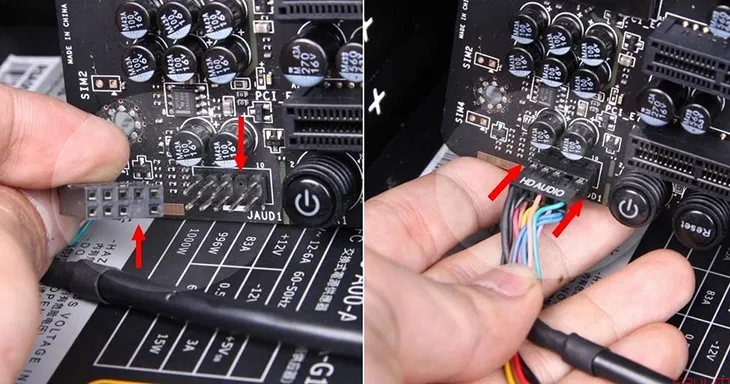 Cắm cáp âm thanh (audio) vào mainboard khi tự lắp máy tínhTương tự, cắm cáp USB 2.0 và USB 3.0 từ vỏ case vào các cổng tương ứng trên mainboard. Cáp USB 3.0 thường lớn hơn và có mấu giữ chặt dây.
Cắm cáp âm thanh (audio) vào mainboard khi tự lắp máy tínhTương tự, cắm cáp USB 2.0 và USB 3.0 từ vỏ case vào các cổng tương ứng trên mainboard. Cáp USB 3.0 thường lớn hơn và có mấu giữ chặt dây.
 Kết nối cáp USB 2.0 và USB 3.0 vào bo mạch chủ PC
Kết nối cáp USB 2.0 và USB 3.0 vào bo mạch chủ PC
Cắm Dây Cấp Nguồn Cho Linh Kiện
Sau khi các linh kiện đã được lắp đặt, bước tiếp theo là cấp nguồn điện từ PSU cho chúng. Việc cắm dây nguồn đúng cách đảm bảo hệ thống hoạt động ổn định.
Nguồn Chính Cho Mainboard (24-pin)
Xác định chân cắm nguồn 24-pin lớn trên mainboard. Cáp nguồn 24-pin từ PSU có một chấu cài, hãy căn chỉnh và cắm chặt vào chân nguồn trên mainboard cho đến khi nghe tiếng “click”.
 Cắm cáp nguồn 24 pin cho mainboard khi tự lắp máy tính
Cắm cáp nguồn 24 pin cho mainboard khi tự lắp máy tính
Nguồn CPU (8-pin hoặc 4+4-pin)
Nguồn phụ cho CPU thường là 8-pin hoặc 4+4-pin, nằm ở phía trên bên trái của mainboard. Cắm cáp nguồn từ PSU vào chân CPU tương tự như cáp 24-pin.
Nguồn Cho Ổ Cứng (SATA Power)
Sử dụng cáp nguồn SATA từ PSU để cấp điện cho tất cả các ổ cứng SSD và HDD mà bạn đã lắp đặt. Mỗi ổ cứng sẽ cần một đầu cáp nguồn SATA.
 Cấp nguồn và cáp SATA cho ổ cứng SSD/HDD trong PC tự lắp
Cấp nguồn và cáp SATA cho ổ cứng SSD/HDD trong PC tự lắp
Nguồn Cho Card Đồ Họa (PCIe Power)
Nếu card đồ họa của bạn yêu cầu nguồn phụ (thường là 6-pin, 8-pin hoặc kết hợp), hãy sử dụng cáp nguồn PCIe từ PSU. Cáp này thường có nhãn “PCIe” hoặc “VGA”. Cắm chặt vào cổng nguồn trên card đồ họa.
 Kết nối cáp nguồn PCIe cho card đồ họa (GPU) khi tự lắp máy tính
Kết nối cáp nguồn PCIe cho card đồ họa (GPU) khi tự lắp máy tính
Lắp Đặt Card Đồ Họa (GPU)
Card đồ họa (GPU – Graphics Processing Unit) là linh kiện quan trọng cho các tác vụ đồ họa, chơi game. Lắp đặt GPU cần sự cẩn trọng để không làm hỏng khe cắm PCIe.
Xác Định Khe Cắm PCIe
Tìm khe cắm PCIe x16 trên mainboard, thường là khe dài nhất và nằm gần CPU nhất. GPU có thể chiếm 2 hoặc 3 khe cắm vật lý ở phía sau case. Hãy tháo các miếng che khe tương ứng trên vỏ case. Tùy thuộc vào thiết kế vỏ case, việc này có thể là bẻ bỏ hoặc tháo ốc vít.
Gắn GPU Vào Mainboard
Căn chỉnh chân tiếp xúc của GPU với khe cắm PCIe. Ấn nhẹ và đều card đồ họa xuống cho đến khi nghe tiếng “click” từ chốt khóa khe PCIe. Điều này cho thấy GPU đã được gắn chắc chắn.
 Lắp đặt card đồ họa (VGA) vào khe PCIe trên mainboardSử dụng ốc vít để cố định GPU vào vỏ case tại vị trí các khe đã tháo miếng che. Đảm bảo các cổng I/O phía sau GPU hướng ra ngoài vỏ case.
Lắp đặt card đồ họa (VGA) vào khe PCIe trên mainboardSử dụng ốc vít để cố định GPU vào vỏ case tại vị trí các khe đã tháo miếng che. Đảm bảo các cổng I/O phía sau GPU hướng ra ngoài vỏ case.
Kiểm Tra Hệ Thống và Vào BIOS
Sau khi tất cả linh kiện đã được lắp đặt và kết nối, đừng vội đóng vỏ case. Bước kiểm tra sơ bộ là cực kỳ quan trọng để đảm bảo mọi thứ hoạt động trước khi hoàn thiện.
Kiểm Tra Sơ Bộ Kết Nối
Kiểm tra lại toàn bộ dây nguồn (24-pin mainboard, 8-pin CPU, SATA power, PCIe power), dây dữ liệu SATA, và các dây tín hiệu từ vỏ case. Đảm bảo RAM và GPU được cắm chặt vào khe.
Khởi Động và Truy Cập BIOS
Mang máy tính đến nơi có màn hình, bàn phím, chuột đã chuẩn bị. Cắm nguồn điện cho PC, màn hình, và kết nối các thiết bị ngoại vi. Khởi động máy và ngay lập tức nhấn phím Delete (hoặc phím chức năng khác tùy mainboard, ví dụ F2) để vào màn hình BIOS.
 Truy cập BIOS để kiểm tra linh kiện sau khi tự lắp máy tính
Truy cập BIOS để kiểm tra linh kiện sau khi tự lắp máy tính
Kiểm Tra Các Thành Phần Trong BIOS
Trong BIOS, kiểm tra các thông số quan trọng:
- Thành phần linh kiện: Đảm bảo BIOS nhận diện đúng CPU, RAM (dung lượng và tốc độ), và ổ cứng.
- Tình trạng quạt: Kiểm tra tốc độ quay của quạt CPU, quạt case, và quạt PSU (nếu có thông số).
- Nhiệt độ CPU: Đảm bảo nhiệt độ CPU ổn định, thường trong khoảng 30-40 độ C khi không tải.
- Kết nối ổ đĩa khởi động: Xác nhận ổ đĩa mà bạn dự định cài hệ điều hành đã được nhận diện.
- Tốc độ RAM: Kích hoạt chế độ ép xung (XMP/DOCP) nếu bạn muốn tối ưu tốc độ RAM, đặc biệt quan trọng cho các hệ thống chơi game.
Nếu mọi thông tin hiển thị chính xác, nhấn F10 để lưu và thoát BIOS.
Dọn Dẹp và Quản Lý Dây Cáp
Khi đã xác nhận máy tính hoạt động, ngắt nguồn điện và tiến hành dọn dẹp, đi dây gọn gàng trước khi đóng vỏ case. Quản lý dây cáp tốt không chỉ tăng tính thẩm mỹ mà còn cải thiện luồng không khí.
Bó Gọn Dây Cáp
Sử dụng dây rút nhựa hoặc kẹp cáp để bó gọn các dây điện bên trong case. Cố gắng đi dây qua các lỗ quản lý cáp phía sau mainboard tray để ẩn chúng đi, tạo không gian thoáng đãng và sạch sẽ.
 Quản lý dây cáp gọn gàng bên trong case PC tự lắp rápSau khi đi dây gọn gàng, lắp lại vỏ case và siết chặt ốc vít.
Quản lý dây cáp gọn gàng bên trong case PC tự lắp rápSau khi đi dây gọn gàng, lắp lại vỏ case và siết chặt ốc vít.
Cài Đặt Hệ Điều Hành Windows
Bước cuối cùng để hoàn thiện cỗ máy mới của bạn là cài đặt hệ điều hành.
Tạo USB Cài Đặt Windows
Nếu chưa có, hãy tạo một USB bootable chứa bộ cài Windows 10 (hoặc phiên bản khác) trên một PC khác. Tải xuống công cụ tạo media từ trang web chính thức của Microsoft và làm theo hướng dẫn. USB cần dung lượng tối thiểu 8GB.
Khởi Động Từ USB và Cài Đặt
Cắm USB cài đặt vào PC mới của bạn. Khởi động lại máy, vào BIOS (nhấn phím Delete/F2) và đặt USB làm thiết bị khởi động ưu tiên. Khi thông báo “Press any key to boot from DVD or USB” xuất hiện, nhấn Enter hoặc bất kỳ phím nào để bắt đầu quá trình cài đặt Windows.
 Cài đặt hệ điều hành Windows 10 cho máy tính tự lắpSau khi cài đặt Windows xong, kết nối internet có dây để hệ thống tự động tải về và cài đặt các driver cần thiết. Hoặc bạn có thể cài đặt driver thủ công từ đĩa CD/DVD của mainboard hoặc tải từ trang web của nhà sản xuất linh kiện.
Cài đặt hệ điều hành Windows 10 cho máy tính tự lắpSau khi cài đặt Windows xong, kết nối internet có dây để hệ thống tự động tải về và cài đặt các driver cần thiết. Hoặc bạn có thể cài đặt driver thủ công từ đĩa CD/DVD của mainboard hoặc tải từ trang web của nhà sản xuất linh kiện.
Việc tự lắp máy tính tại nhà là một quá trình đòi hỏi sự kiên nhẫn và tỉ mỉ, nhưng thành quả là một hệ thống được tùy biến hoàn hảo theo ý muốn của bạn. Từ việc lựa chọn linh kiện phù hợp đến từng bước lắp ráp cẩn thận, mỗi giai đoạn đều mang lại cho bạn sự hiểu biết sâu sắc hơn về chiếc máy tính của mình. Với hướng dẫn chi tiết này, bạn có thể tự tin xây dựng cỗ máy mạnh mẽ, tối ưu hóa cho nhu cầu riêng mà không cần đến sự hỗ trợ từ bên ngoài. Chúc bạn thành công với dự án tự lắp máy tính tại nhà và tận hưởng trải nghiệm tuyệt vời với thành quả của mình.
Ngày Cập Nhật Mới Nhất: Tháng 10 24, 2025 by Cơ khí Quốc Cường

Chuyên gia cơ khí chính xác tại Cơ khí Quốc Cường – là một trong những công ty hàng đầu Việt Nam chuyên sâu về sản xuất, gia công cơ khí.
